Autodesk Maya 2018 Mac是一款功能强大的三维动画、建模、仿真和渲染软件,非常受设计师、广告主、影视制片人、游戏开发者、视觉艺术设计专家和网站开发人员的推崇,本篇文章将讲述Autodesk Maya教程——更改默认的Maya帮助首选项设置。更多关于Mac软件的教程、安装步骤尽在macdown!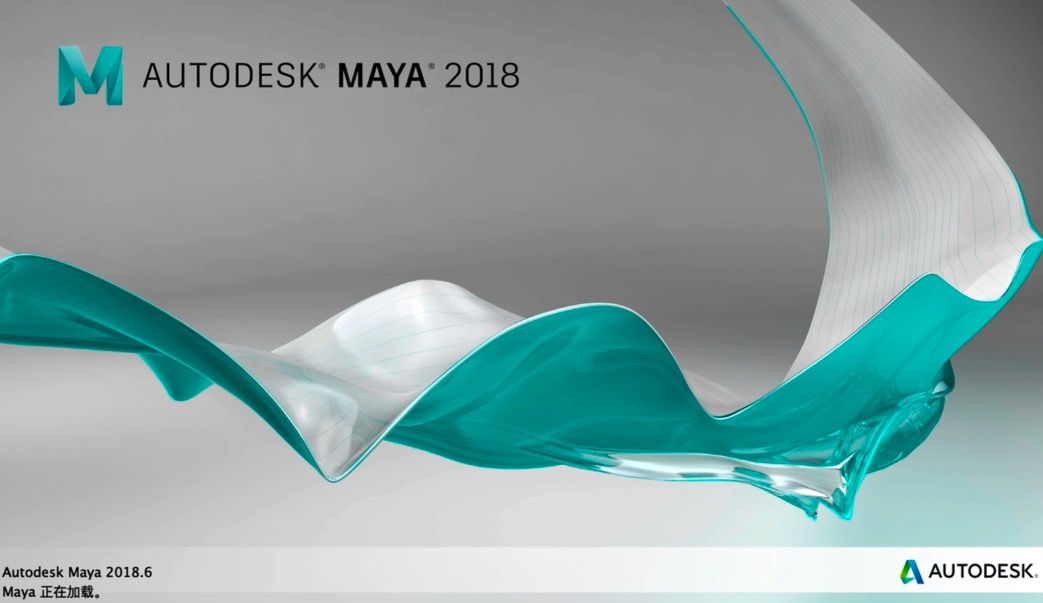 Autodesk Maya下载地址:
Autodesk Maya下载地址:
重置 Maya 首选项可能是有效解决许多所发生问题的第一步,如缺少菜单、无法启动或在顶点模式下移动对象时性能降低。
通过重命名或删除目录移除首选项后,Maya 会在下次运行应用程序时创建新的首选项。这会将工具和选项刷新为其默认值,并且通常可快速修复任何新的异常工具行为。
注: 如果仅想返回到首选项(Preferences)窗口中的出厂默认设置,请在此窗口中选择“编辑 > 还原默认设置”(Edit > Restore Default Settings)。请注意,这将重置“首选项”(Preferences)窗口中每个类别的首选项。
提示: 为确保 Maya 始终顺利运行,每次安装新的热修补、服务包或更新版本时都移除首选项可能特别有用。
在移除首选项之前,请检查是否已将任何数据保存在受影响的目录中,然后创建所需的任何备份。(例如,如果已将图像保存 \projects\default\renderData 或 \projects\default\images 目录中。)
移除所有首选项
1. 查找以下目录:
· Mac OS X: /Users/<用户名>/Library/Preferences/Autodesk/maya/<版本>/
2. 删除目录,或者如果要保存副本,则对其进行重命名(例如,/myprefs_backup/)。
强烈建议重命名目录,因为如果此过程无法解决该问题,则可选择使用它恢复首选项。
3. 重新启动 Maya,然后选择创建默认首选项的选项(如果提示)。
Maya 会在相同的位置中重新创建默认首选项目录。界面将恢复为“出厂默认值”布局。
4. 重要: 如果您希望采用更具迭代性的疑难解答方法,则可仅移除首选项目录的一个子集。例如,先仅移除 ..\<版本> \projects\default\autosave 目录,看看这样能否解决您遇到的问题。如果问题仍然存在,则可尝试先移除 ..\ <版本> \projects\default\clips,然后移除 ..\ <版本>\projects\default\data,依此类推。
想要下载Autodesk Maya 2018 Mac软件的朋友,可以点击上方链接进入下载界面,macdown每天为您推荐最好用的Mac软件和安装破解教程及使用技巧,是一个非常实用的Mac软件下载网站,欢迎关注本站!

